ربما يكون أحد أكثر المشاكل شيوعًا لمستخدمي iPhone هو أنهم لا يعرفون كيفية التعرف على أجهزتهم. بشكل عام، عادةً ما يظهر الهاتف المحمول المذكور بعنوان ” X person’s iPhone “، تمامًا كما هو الحال عند تغيير أسماء التطبيقات على هاتفك المحمول، ومع ذلك، فإن تغيير هذه الأسماء هو إجراء سهل وبسيط يمكنك تحقيقه في بضع خطوات قليلة، والتي يمكنك قراءتها في المنشور التالي.
الشيء الوحيد الضروري لتغيير ذلك هو أن يكون لديك جهاز iPhone أو iPod أو iPad الخاص بك في متناول اليد ، أو جهاز الكمبيوتر الخاص بك، إذا فشل ذلك، نظرًا لوجود طريقة بسيطة إلى حد ما يتم تنفيذها من منصة iTunes ، والتي تُستخدم للتنزيل الموسيقى المفضلة لديك.
لماذا من المهم تغيير اسم جهازك؟
على عكس أجهزة Mac ، لا تتصل الأجهزة المحمولة التي تعمل بنظام iOS مباشرة بالشبكات المحلية، لذلك ليس من الضروري تحديدها بشكل شامل. ومع ذلك، عادة ما تكون هذه الأجهزة متصلة بأدوات وخدمات معينة حيث من الضروري التعرف عليها بسهولة وسرعة.
أحد أوضح الأمثلة التي يمكننا مراجعتها هو iCloud أو “Find my iPhone” إذا فشل في ذلك . على سبيل المثال، إذا كان لديك عدة أجهزة iPhone ، فسيكون من المفيد جدًا وضع أسماء مختلفة بجانبها، حتى لا تخلط بين أحدهما والآخر، لأن ذلك قد يؤدي إلى مشكلة على المدى الطويل.
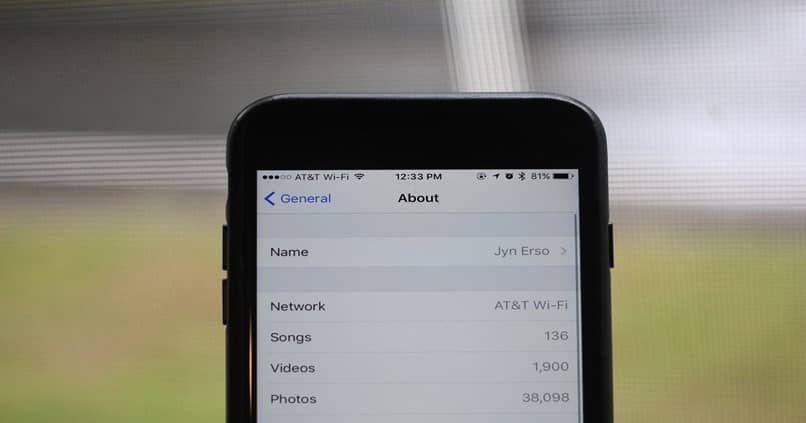
قم بتغيير اسم جهازك
للبدء في تغيير اسم جهازك، من جهازك، يجب أن تبدأ بالانتقال إلى الإعدادات، بعد ذلك، تدخل إلى القسم العام، وبمجرد الوصول إلى هناك، ما عليك سوى إدخال جزء المعلومات.
بمجرد دخولك يجب عليك لمس الخيار الأول الذي سيظهر وهو “الاسم “. عندما تضغط عليه، سترى أنه سيتم فتح علامة تبويب حيث يمكنك وضع اسمك وتعديله داخل جهازك . كل ما عليك فعله هو حذف الاسم الافتراضي، حتى تتمكن من المتابعة لحذف اسمك.
تغيير الاسم من الكمبيوتر
يعد هذا واحدًا من أكثر التطبيقات ملاءمةً وفقًا للعديد من المستخدمين، حيث أنه لا يتعين عليك سوى توصيل جهازك بالكمبيوتر الخاص بك ثم فتح iTunes.
بمجرد الاتصال بجهازك، انتقل إلى القائمة الرئيسية للجهاز المذكور، وبسهولة في الزاوية اليسرى العليا، سترى سلسلة من الأزرار. ستجد في هذا القسم نافذة جديدة توفر لك جميع المعلومات المتعلقة بجهازك أثناء اتصاله.
إذا نظرت عن كثب ستتمكن من رؤية الجزء الذي يظهر فيه الاسم العام لجهازك، حيث يجب عليك الانتقال لتغيير هذا الإعداد وإدخال الاسم الذي تفضله. بمجرد إجراء التغيير، داخل iTunes، ستتم مزامنته وستنعكس أي تغييرات تجريها على جهازك.

كيفية تغيير اسم اي تيونز
هذا خيار لا يتخذه جميع المستخدمين عادةً. ومن خلال الوصول إليه من برنامج Apple الرسمي ، لا يمكنك إدارة هذا الإجراء فحسب، بل يمكنك إدارة أشياء أخرى كثيرة. بما في ذلك محتويات iPhone وبقية أجهزته. وللقيام بذلك، يجب عليك اتباع الخطوات التالية:
- ابدأ بتوصيل جهاز iOS الخاص بك بجهاز كمبيوتر تم تثبيت iTunes عليه مسبقًا.
- قم بتشغيل تطبيق iTunes وعندما يتعرف على الجهاز. يجب عليك النقر على الأيقونة التي تحدده.
- بالنقر المزدوج، ستتمكن من رؤية اسم هذا الجهاز في الزاوية العلوية اليسرى من شاشتك. تضغط هناك ثم تتابع لإدخال الاسم الجديد الذي تريده.
- عند كتابة الاسم، يجب عليك المتابعة للضغط على مفتاح الإدخال .
- من خلال هذه الخطوات البسيطة والسريعة يمكنك تغيير اسم جهازك بسرعة وسهولة.




